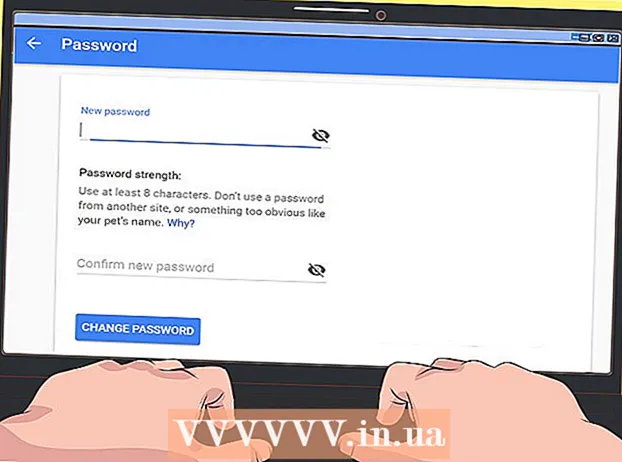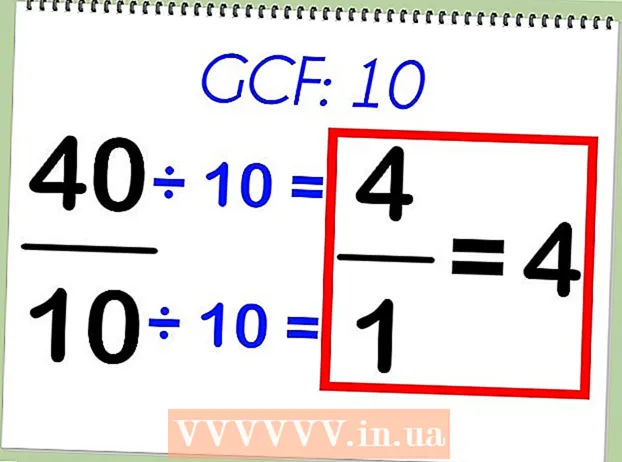Avtor:
Roger Morrison
Datum Ustvarjanja:
18 September 2021
Datum Posodobitve:
1 Julij. 2024

Vsebina
Ta wikiHow vas uči, kako skriti ali odstraniti komentarje iz dokumenta Microsoft Word z poudarki. Ko skrijete komentarje, vrstica s komentarji na desni strani Wordovega dokumenta izgine, medtem ko so komentarji trajno odstranjeni iz dokumenta.
Stopati
Metoda 1 od 2: Izbrišite komentarje
 Odprite dokument Microsoft Word. Dvokliknite dokument Microsoft Word, ki ga želite uporabiti. S tem boste odprli dokument v programu Microsoft Word.
Odprite dokument Microsoft Word. Dvokliknite dokument Microsoft Word, ki ga želite uporabiti. S tem boste odprli dokument v programu Microsoft Word.  Preverite, ali so prikazani komentarji. Če vrstice s komentarji na desni strani dokumenta ne vidite, naredite naslednje:
Preverite, ali so prikazani komentarji. Če vrstice s komentarji na desni strani dokumenta ne vidite, naredite naslednje: - Kliknite zavihek "Pregled".
- kliknite na Pokaži oznake.
- Označite možnost Opombe Vklopljeno.
 Poiščite komentar, ki ga želite izbrisati. Pomaknite se navzdol, dokler ne najdete komentarja, ki ga želite izbrisati.
Poiščite komentar, ki ga želite izbrisati. Pomaknite se navzdol, dokler ne najdete komentarja, ki ga želite izbrisati.  Z desno miškino tipko kliknite komentar. Prikaže se spustni meni.
Z desno miškino tipko kliknite komentar. Prikaže se spustni meni. - Na Macu, ki vam je všeč Nadzor medtem ko kliknete komentar, ki ga želite izbrisati.
 kliknite na Izbriši komentar. Ta možnost je v spustnem meniju. S tem boste komentar takoj odstranili.
kliknite na Izbriši komentar. Ta možnost je v spustnem meniju. S tem boste komentar takoj odstranili.  Izbrišite vse komentarje hkrati. Če želite hkrati odstraniti vse komentarje iz Wordovega dokumenta, storite naslednje:
Izbrišite vse komentarje hkrati. Če želite hkrati odstraniti vse komentarje iz Wordovega dokumenta, storite naslednje: - Kliknite zavihek "Pregled".
- Kliknite spodnjo puščico Odstrani' v razdelku »Komentarji« v orodni vrstici.
- kliknite na Izbriši vse komentarje v dokumentu iz spustnega menija.
2. metoda od 2: Skrij komentarje
 Odprite dokument Microsoft Word in kliknite zavihek Preveriti. To lahko najdete v glavnem meniju na vrhu Wordovega dokumenta. Na vrhu okna se prikaže orodna vrstica.
Odprite dokument Microsoft Word in kliknite zavihek Preveriti. To lahko najdete v glavnem meniju na vrhu Wordovega dokumenta. Na vrhu okna se prikaže orodna vrstica. - Če želite odpreti dokument, dvokliknite nanj.
Opomba: Kliknite "Omogoči urejanje" na vrhu, če je navedeno.
 kliknite na Prikaži oznake. To je spustni seznam v skupini »Sledenje« v orodni vrstici. Pojavi se meni.
kliknite na Prikaži oznake. To je spustni seznam v skupini »Sledenje« v orodni vrstici. Pojavi se meni. - Na Macu namesto tega kliknite spustni meni Možnosti označevanja.
 Označite možnost Opombe iz. S klikom na možnost ✓ Komentarji S klikom na meni odstranite kljukico in skrijete stransko vrstico komentarja.
Označite možnost Opombe iz. S klikom na možnost ✓ Komentarji S klikom na meni odstranite kljukico in skrijete stransko vrstico komentarja.
Nasveti
- Lahko nadaljujete Razrešiti Kliknite komentar, da ga označite kot razrešenega, ne da bi ga izbrisali. To je koristno pri delu na dokumentu v skupni rabi, kjer morajo kolegi slediti zgodovini urejanja dokumenta.
Opozorila
- Skrivanje komentarjev jih ne odstrani iz dokumenta.